文書の過去の版を表示しています。
目次
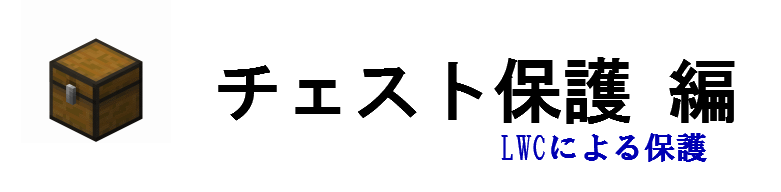
使用プラグイン:LWC 詳しく知りたい時は、このプラグイン名でググってみましょう。
チェスト保護とは
チェスト保護(ブロック保護とも称されます)とは、チェストやドロッパー、かまど、ドア、
看板などを1個ごとに保護できる機能です。
なおこのページでは、特にチェストに多く用いられることから「チェスト保護」と称していますが、
チェストに限った保護ではありません。
領域保護との違い
領域保護はその領域の中にある全ブロックが保護されるのに対して、
こちらはチェスト1つ、ドア1つ単位で保護をするものです。
保護をすると、他の人に壊されなくなり、さらに中を開けさせないようにしたり、
中を開けるにはパスワードが要るようにしたりできます。
応用するとダイヤモンドブロックなども保護をすることができます。
この方法は後で説明します。
使う道具・使えるマップ・使える対象
サーバー内の全マップで利用できます。
また、道具は必要としません。
使用できる対象は以下のとおりです。
(ジャンル分けは便宜上のもので、このWiki独自のものです)
| チェスト系 | チェスト(ラージ含む) トラップチェスト(ラージ含む) ディスペンサー ドロッパー かまど ホッパー |
|---|---|
| ドア系 | 木のドア 鉄のドア トラップドア(ハッチ) フェンスゲート |
| 看板 | 看板 |
保護コマンドの使用方法
チェスト保護では、コマンドを使って保護をします。
基本的にはコマンドを入力してから、適用したい対象をクリックします。
左右どちらでクリックしても構いません。
/cunlockのみ、対象をクリックしてからコマンドを入力します。
保護の種類
ここからは、チェスト保護のバリエーションを紹介します。
保護なし
| コマンド | /cremove |
|---|---|
| 使う | だれでも |
| 壊す | だれでも |
ドア系・看板の初期設定です。名前の通り、何も保護されていない状態です。
既に保護がされている対象を他の種類の保護に変更する際は、
だいたい必ずこのコマンドを使って保護を解除してから保護しなおす必要があります。
そのため使用頻度の多いコマンドですので、覚えておくと便利でしょう。
Private
| コマンド | /cprivate |
|---|---|
| 使う | 自分とACLメンバーだけ |
| 壊す | 自分だけ |
チェスト系の初期設定です。
(置くだけでCreated a Private (対象名) successfully と表示されて保護されます。)
ドア系・看板に使用するためにはコマンドを入力してクリックする必要があります。
この保護は自分(とACLメンバー)しか使う必要のないもの、例えば自宅の倉庫や二人で道具を交換するチェストなどに向いています。
この保護はACL(後述)を設定可能です。自分と同様に物を出し入れできる人を追加したいときは、
/cprivate userID userID2 ...
のように、半角スペース区切りでIDを入力します。複数人指定も可能です。
| ACLとは |
| Access Control Listの略で、あるアイテムに対して特別な権限を持つ人たちのことです。 例えばACLメンバーは、Privateチェストを開けることのできる権限を持ちます。 詳しくは後述の「ACL PlayerとAdminの差」をご覧ください。 |
Public
| コマンド | /cpublic |
|---|---|
| 使う | だれでも |
| 壊す | 自分だけ |
この保護は、壊されたくないけれども誰でも使えるものにしたい時に使います。
フリーチェストや建物のドアなどに多く用いられています。
先述の通り、チェスト系のアイテムにこの保護をしたい時は、一旦保護を解除しなければいけません。
Password
| コマンド | /cpassword パスワード(必須) |
|---|---|
| 使う | パスワードが合えばだれでも |
| 壊す | 自分だけ |
そのアイテムにパスワード付きの保護をします。
使う人は、正しいパスワードを入力しなければ使うことができません。
なお、設置した本人も一度ログアウトしてしまうと、パスワードを入力しないと使用できなくなります。1)
パスワードには、チャットに使える文字すべて(英語、日本語、記号その他言語)が使えます。
使用例はエントランス神殿に設置された鉄ドアに代表されますが、最近は有効な窃盗対策として商店にも多く使用されています。
パスワードを解除する
| コマンド | /cunlock パスワード |
|---|---|
| 対象をクリックしてから入力 | |
利用者は、このコマンドを使用してパスワードを解除します。
パスワードの解除は、次にログアウトするまで有効です。
なおこのコマンドは、このページのコマンドでは唯一アイテムをクリックしてから入力するコマンドなので注意してください。
何も促されていない状態でパスワードを入力しても、How did you do that?といって拒否されてしまいます。
解除したいものを叩いて、Type /cunlock <Password> to unlock it.が出てから入力しましょう。
Donation
| コマンド | /cdonation |
|---|---|
| 使う(入れる) | だれでも |
| 使う(出す) | 自分とACL Adminだけ |
| 壊す | 自分だけ |
チェスト系のみに効果を発揮する保護です。
この保護をしたチェストは、他の人は物を入れることが出来ますが、取ることができません。
そのためdonation(寄付)という名前なのですが、安易に使用するとアイテム泥棒になる危険があります。
この保護をしたチェストを設置する時は、必ず横に「寄付チェストである」旨を記載してください。
なお、ドア系に使用した場合はPublic保護と同様の機能になります。
この保護はACL Admin(オーナーのようなもの、後述)を設定可能です。自分と同様に物を取り出すことができる人を追加したいときは、
/cdonation @userID @userID2 ...
のように、半角スペース区切りでIDを「@」付きで入力します。複数人指定も可能です。
| ACLとは |
| Access Control Listの略で、あるアイテムに対して特別な権限を持つ人たちのことです。 例えばACLオーナーは、Privateチェストを開ける、Donationチェストから取り出す、 他のユーザーをメンバーに加える等の権限を持ちます。 詳しくは後述の「ACL PlayerとAdminの差」をご覧ください。 |
以上が保護の種類になります。 使いたい用途に応じて適切な保護を使用しましょう。
保護を確認する
自分が正しく保護できたか確認したい場合や、所有者を確認した場合等には、次のコマンドを使います。
/cinfo
コマンドを入力した後にアイテムをクリックすると、そのアイテムの保護状況が分かります。2)
もしアイテムが保護されていない場合、 That (アイテム名) is not registered! と表示されます。
保護されている場合、たとえば以下のような情報が表示されます。保護の種類や設定状況により、表示される項目は変化します。
Owner: hogehoge Protection type: Private Access Control List(2) piyo (01234567-89ab-cdef-0123-456789abcdef) (Player)(ADMIN) test (fedcba98-7654-3210-fedc-ba9876543210) (Player) To view the rest of the access control list, use /lwc owners
1行目の「Owner」に示されているユーザーが、その保護をした人です。
後述の「/cmodify」を使った保護種類変更をした場合、変更前のOwner情報が引き継がれます。
2行目の「Protection type」が保護の種類です。Private・Public・Password・Donationのいずれかが表示されます。
「Access Control List」は、ACLに設定されたユーザーを一覧表示しています。
この例の場合、piyoさんはAdminとして、testさんは通常のPlayerとして設定されています。
ただし、自分がそのアイテムのACL AdminまたはOwnerでなければ、当該アイテムのメンバーは確認できない仕様です。
つまり、自分がACL Playerもしくは非会員ならば他に開けられる人を確認できません。
ACL PlayerとAdminの差
チェスト保護機能を提供する「LWC」プラグインにおいて、保護の特権を持つ人々を
Access Control Listと呼びます。略して「ACL」です。
ACLには、普通に登録されたプレイヤーとAdmin登録されたプレイヤーの2種類がいます。
ここでは、前者を「Player」、後者を「Admin」と呼び表すことにします。
ACLにPlayerを追加するためには、
/cmodify PlayerID
ACLにAdminを追加するためには、先頭に半角アットマークをつけて
/cmodify @AdminID
ACLから削除するためには、先頭に半角マイナス(ハイフン)をつけて
/cmodify -DeleteID
複数人同時に追加・削除するためには、半角スペースで区切って、たとえば
/cmodify PlayerID1 PlayerID2 @AdminID
とすると実現できます。
/cprivate・/cdonationを使用する際、それと同時にPlayerやAdminを追加できます。それぞれの方法は上記「保護の種類」を参照してください。
Player、Admin、そしてOwner(アイテムに保護をした人)には以下の特権が与えられます。
| Player | Admin | Owner | |
|---|---|---|---|
| Private保護のアイテムを使う (ドアやチェストを開ける等) | ○ | ○ | ○ |
| Donationチェストからアイテムを取り出す | × | ○ | ○ |
| /cmodifyコマンドでPlayer・Adminの追加・削除をする | × | ○ | ○ |
| /cinfoコマンドでPrivate保護に設定されたメンバーを確認する | × | ○ | ○ |
| 保護の種類を変更する | × | △3) | ○ |
| 当該アイテムを壊す | × | × | ○ |
ACLは、「保護なし」はもちろん、Public保護のアイテムには設定できません4)。
チェスト保護を使って手動両開きドア
鉄のドア・トラップドア(ハッチ)は、通常の場合は、感圧板やレバー・赤石入力等なにか動力がないと動きません。
しかし、鉄のドア・トラップドアにPublicの保護をかけておくとパンチするだけで開くようになります。
また、鉄のドアで両開きドア(下図のような2つ並んだドア)にしている場合、
2つともにPublic保護をすると、どちらを叩いても同時に両方開くドアになります。

両開きドアで片方しか保護をしなかった場合、保護をしたほうを叩けば両方が開きます。
保護をしていない方は叩いても無反応となります。
Public以外の保護も使用できます。以下にそれぞれを使用した場合の説明をします。
| 保護の種類 | 挙動 |
|---|---|
| 保護なし | 叩いても開かない。感圧板等の動力があれば開く。 |
| Public | だれでも叩けば開く。ゾンビがドアドンしても入れないので安心。 |
| Donation | Publicと同じ挙動。 |
| Private | 自分が叩いた時のみ開く。ACLを設定している場合、その人たちが叩いても開く。 |
| Password | パスワードチェストと同じく、初めて叩いたときにパスを聞かれる。 正しく入力できれば、次にログアウトするまで叩けば開くようになる。 |
いずれも鉄のドアを使った場合です。
他のドアでも使えますが、一部挙動が異なりますのでご注意ください。
領域保護との共存
たとえばお店を作るとか、駅を作るなど他の人も利用する施設を作る際は、
チェスト保護と領域保護を併用することになります。
しかしこの二つの機能はそれぞれ別のプラグインで実装されているため、
共存させるためには少し手間が必要です。
チェスト保護側では、公開するチェストなどにPrivate保護がされていないか確認してください。
ドア系はデフォルトでは保護されていないため、スタッフルーム等の
見せたくない部屋へのドアはPrivate保護をしておくとよいでしょう。
領域保護側での注意点は、領域保護ページの同項目をご覧ください。
removeせずに保護種類変更
先述の通り、既に何らかのチェスト保護をしている場合、他の保護種類に切り替える時には
- /cremove → アイテムを殴る → /c???? → アイテムを殴る
という手順を経なければなりません。正直面倒くさい。
そこで、/cmodifyコマンドを使ってみましょう。
/cmodify 保護の種類 パスワード(必要ならば)
例:/cmodify Private
保護の種類は、Public・Private・Password・Donationのいずれかです。最初の文字は大文字でも小文字でも構いません5)。 Passwordの際は、うしろにパスワードを入力することで /cpassword パスワード と同じ効果が得られます。
これを使うと、いちいちremoveせずに直接種類を変更できます。
なお、使用上の注意点は次の3つです。
- 既に「保護なし」状態のときは使えません。/cprivateなどを使いましょう。
- 保護ありの状態から「保護なし」にすることもできません。/cremoveを使いましょう。
- 保護の種類を打ち間違えると、メンバーの追加になってしまいます。
例:/cmodify Privat としてしまうと、保護メンバーにPrivatさんが追加される
チェストを叩いた後の緑色のログをよく読んで、間違いないことを確認しましょう。
心配ならば/cinfoを使うことを推奨します。
看板を使った保護
看板にチェスト保護をすると、その看板がくっついているブロックもろとも保護されます。

この機能を使って大切なダイヤモンドブロックに看板を貼って保護をすると、
自分以外の人はダイヤモンドブロックを壊せません。
領域保護と違い、設置者本人がブロックを壊してしまえば保護が無くなるため、
領域保護をするほど大きくないものや、資源MAPでの一時的な保護などに活用されています。
Tips
- チェスト保護(の看板を使ったもの)を活用すると、通常は保護できない醸造台やエンダーチェストなどを保護できる。
特に不特定多数が利用する資源マップで使うと便利。
